
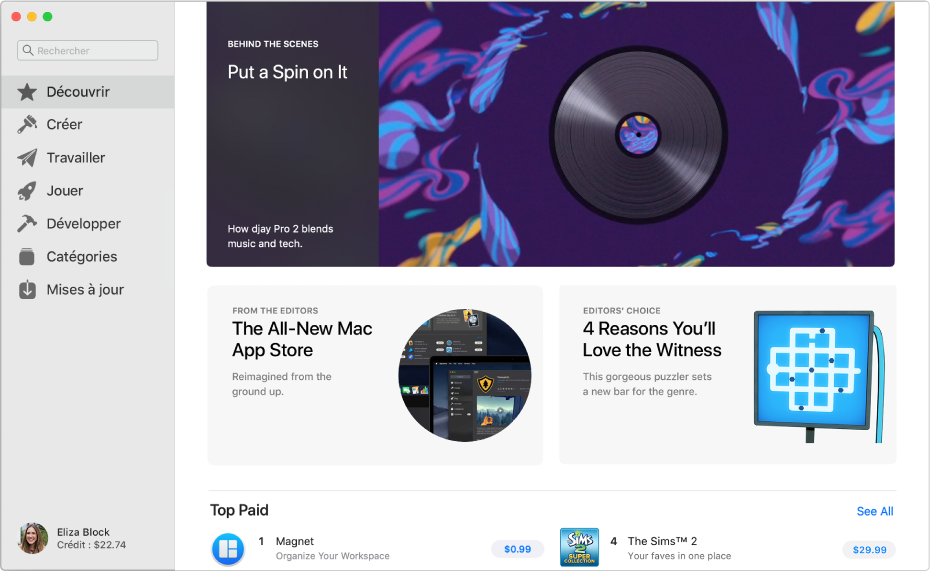
Trouver l’app parfaite
Le tout nouveau Mac App Store simplifie la recherche de l’app qui vous convient le mieux. Cliquez sur l’onglet Découvrir pour retrouver des informations approfondies sur les meilleures apps pour le Mac. Vous pouvez également cliquer sur Créer pour retrouver des apps originales qui vous permettent de réaliser de la vidéo, du montage photo ou de la création graphique.
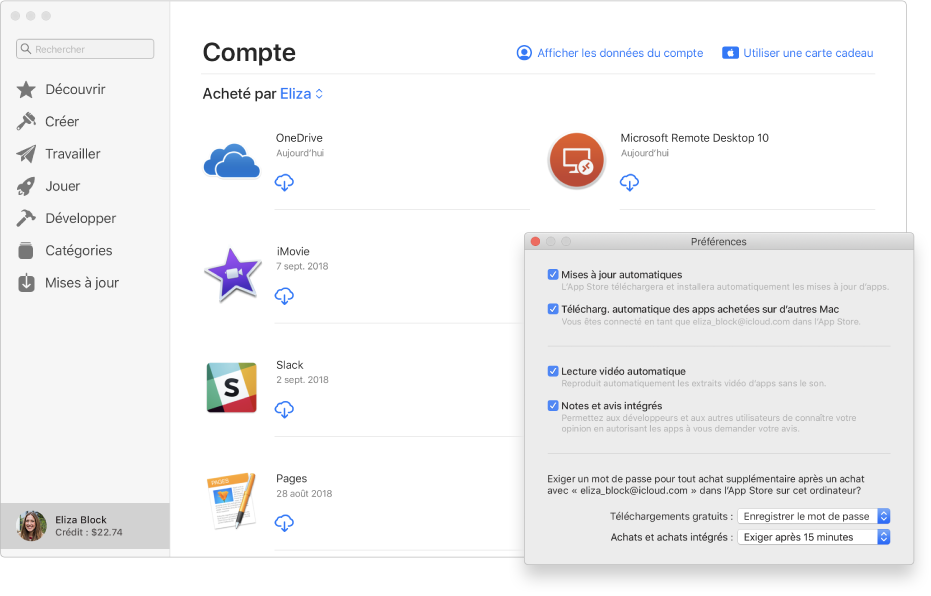
Obtenir toutes vos applications sur tous vos ordinateurs
Gagnez du temps en téléchargeant automatiquement sur vos autres ordinateurs Mac (sur lesquels vous êtes connecté avec le même identifiant Apple) les apps achetées.
Pour parcourir le guide de l’utilisateur d’App Store, cliquez sur Table des matières en haut de la page.